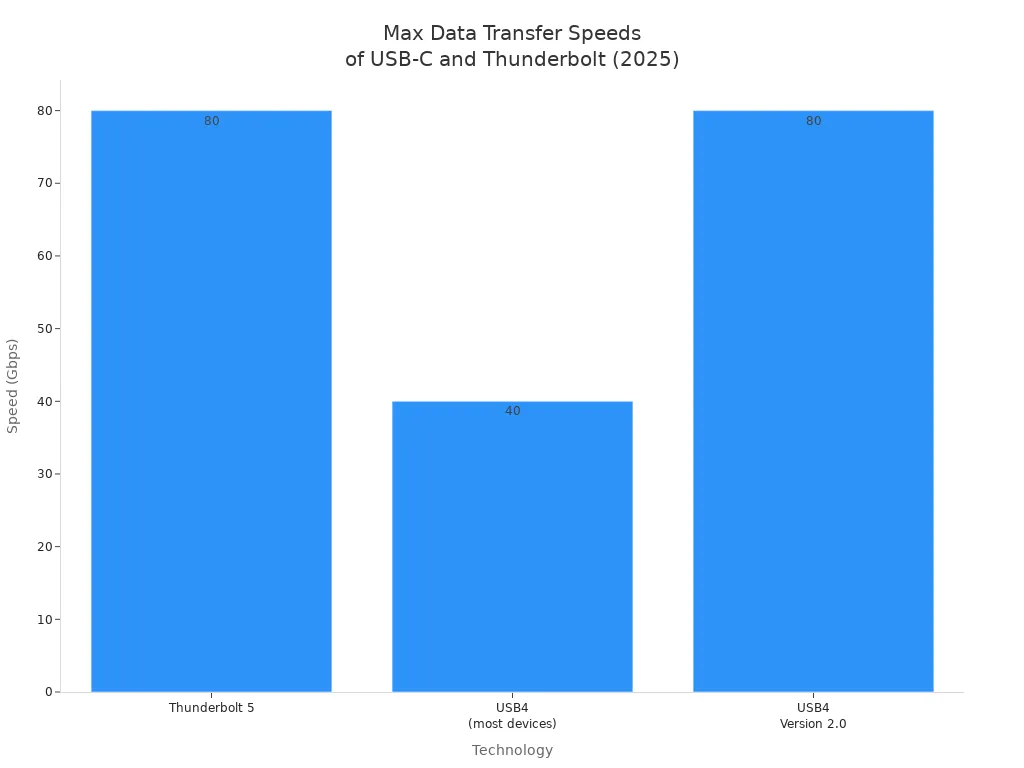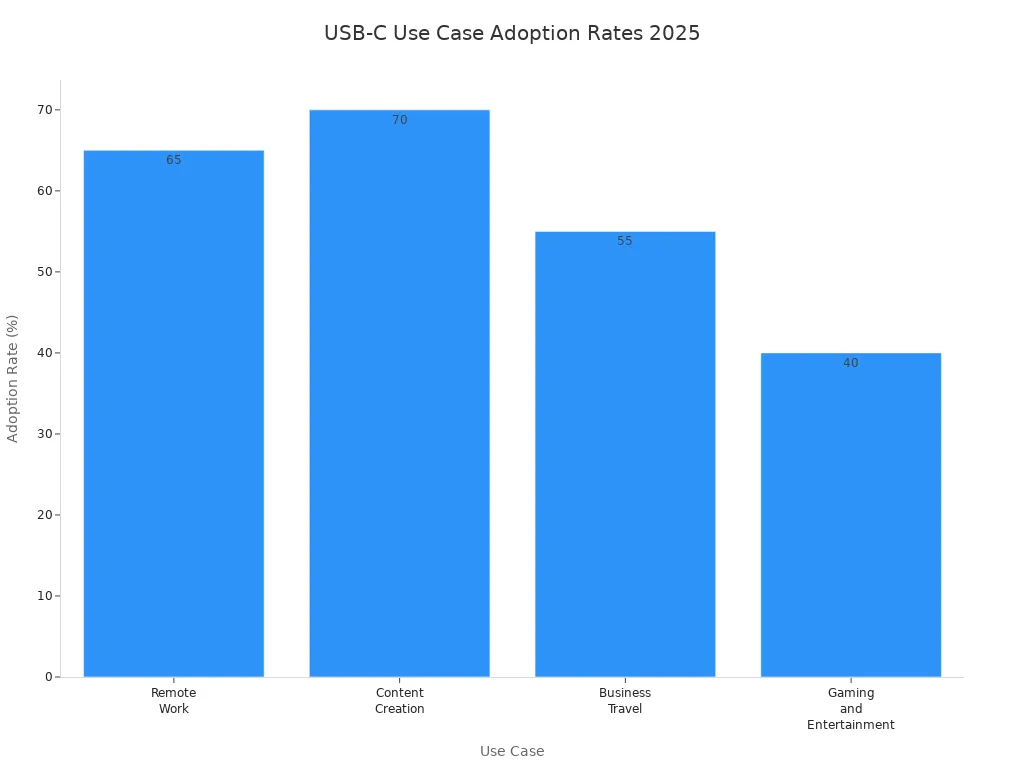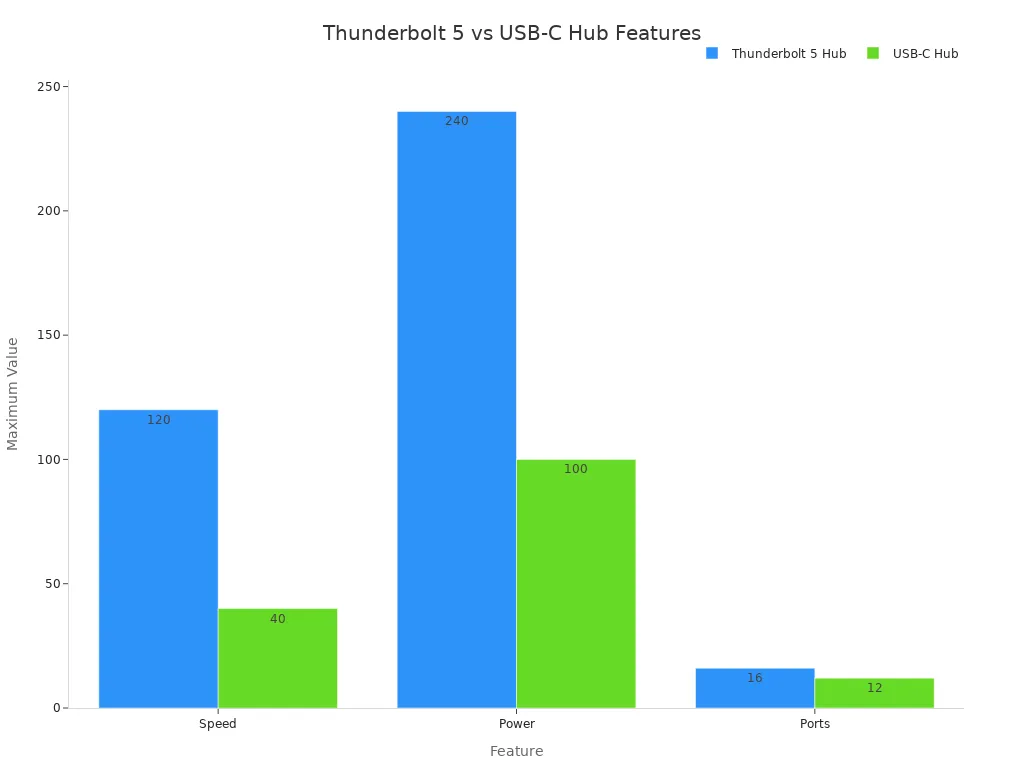Anda mungkin melihat bahawa USB-C dan Thunderbolt menggunakan palam yang sama, tetapi mereka mempunyai ciri-ciri yang berbeza pada tahun 2025. USB-C dan Thunderbolt tidak sama dengan kelajuan, mengecas kuasa, bagaimana mereka bekerja dengan peranti, dan peranti apa yang mereka dukung. USB-C dan Thunderbolt ditemui pada banyak peranti yang digunakan orang, tetapi hanya apabila kedua-duanya digunakan bersama-sama mereka menjadi sangat popular. Sekarang, pasaran elektronik membantu USB-C dan Thunderbolt menjadi lebih biasa, dan USB-C mempunyai 43% daripada pasaran pada tahun 2025.
Metrik |
Nilai |
Bahagian pasaran USB-C pada tahun 2025 |
43% |
Pertumbuhan pasaran yang diunjurkan (2025-2035) |
USD 33.4B ke USD 139.6B |
CAGR untuk USB Type-C |
15.4% |
CAGR untuk USB 3.2 |
8.2% |
Perbandingan USB-C dan Thunderbolt
Perbezaan kelajuan
Anda mungkin tertanya -tanya berapa pantas USB-C dan Thunderbolt Move Files pada tahun 2025. Kedua-duanya menggunakan penyambung yang sama, tetapi mereka tidak mempunyai kelajuan yang sama. Thunderbolt dibuat untuk pemindahan yang sangat cepat. Thunderbolt 5 boleh mencapai 80 Gbps. USB4 Versi 2.0 juga boleh naik hingga 80 Gbps. Kebanyakan peranti USB4 mencapai 40 Gbps. Port USB Jenis C biasa biasanya mendapat sehingga 10 Gbps. Ini jauh lebih perlahan daripada Thunderbolt 4 atau Thunderbolt 3.
Berikut adalah jadual yang menunjukkan kelajuan tertinggi:
Teknologi |
Kelajuan pemindahan data maksimum |
Thunderbolt 5 |
80 Gbps |
USB4 (kebanyakan peranti) |
40 Gbps |
USB4 Versi 2.0 |
Hingga 80 Gbps |
Thunderbolt 4 |
40 Gbps |
Thunderbolt 3 |
40 Gbps |
USB-C (USB 3.2 Gen 2) |
10 Gbps |
Thunderbolt 4 boleh memindahkan fail besar pada hampir 40 gbps. Pelabuhan USB-C dengan USB 3.2 Gen 2 hanya mencapai 10 Gbps. Anda akan melihat perbezaan apabila memindahkan fail video besar atau imej mentah. Untuk fail kecil, kelajuan USB-C dan Thunderbolt kelihatan dekat.
Petua: Jika anda bekerja dengan fail besar, port Thunderbolt dan kabel Thunderbolt memberi anda kelajuan terbaik.
Mengecas kuasa
USB-C dan Thunderbolt kedua-duanya membantu anda mengenakan peranti dengan cepat. USB Jenis C Port Gunakan Penghantaran Kuasa (PD) dan boleh mengenakan bayaran sehingga 100W. Thunderbolt 3 dan Thunderbolt 4 juga menyokong sehingga 100W. Anda boleh menggunakan kabel USB-C atau kabel Thunderbolt untuk mengecas komputer riba, tablet, dan telefon.
Standard mengecas |
Kuasa maksimum |
Penghantaran Kuasa USB-C (PD) |
Sehingga 100W |
Thunderbolt 3 |
Sehingga 100W |
Thunderbolt 4 |
Sehingga 100W |
Anda tidak perlu bimbang tentang mengecas kelajuan dengan port USB-C atau Thunderbolt. Kedua -duanya membiarkan anda mengenakan peranti dengan cepat dan selamat.
Keserasian
USB-C sangat bagus apabila anda ingin menggunakan banyak peranti. USB Type C berfungsi dengan telefon, tablet, komputer riba, dan aksesori. Kabel USB-C sesuai dengan port USB-C pada hampir setiap peranti baru. USB4 dan USB Type-C juga berfungsi dengan kabel USB-C yang lebih tua, jadi anda boleh menggunakannya dengan peranti baru.
Thunderbolt menggunakan penyambung USB-C, tetapi tidak setiap port USB-C menyokong Thunderbolt. Pelabuhan Thunderbolt memerlukan perkakasan khas dan kabel Thunderbolt aktif untuk kelajuan penuh. Thunderbolt 3 berfungsi dengan peranti USB-C, tetapi hanya pelabuhan Thunderbolt mempunyai ciri-ciri Thunderbolt.
Nota: Sentiasa periksa sama ada peranti anda mempunyai port Thunderbolt atau hanya port USB-C. Pelabuhan Thunderbolt sering menunjukkan simbol bolt kilat.
Sokongan peranti
Pelabuhan USB-C ditemui pada banyak peranti. Anda melihat USB-C pada komputer riba, telefon pintar, tablet, fon kepala, dan kamera. USB-C berfungsi untuk kebanyakan tugas harian. Kabel USB-C membantu anda mengenakan peranti dan memindahkan fail.
Pelabuhan Thunderbolt berada pada peranti berprestasi tinggi. Monitor, pemacu luaran, dan komputer riba pro sering menggunakan Thunderbolt 4 atau Thunderbolt 3. Thunderbolt popular untuk kerja kreatif, permainan, dan penyuntingan video. Monitor adalah kumpulan besar yang menyokong Thunderbolt, sementara USB-C adalah biasa pada semua jenis peranti.
Thunderbolt menggunakan penyambung USB-C, tetapi ia memerlukan kabel Thunderbolt aktif untuk kelajuan tertinggi. Kabel USB-C berfungsi untuk kebanyakan peranti, tetapi kabel Thunderbolt membuka kunci kelajuan penuh port Thunderbolt.
Gambaran keseluruhan USB-C
Ciri -ciri
Anda boleh mencari USB-C pada hampir setiap peranti baru pada tahun 2025. Penyambung ini istimewa kerana ia berfungsi dengan banyak perkara. Anda hanya memerlukan satu kabel untuk mengecas, memindahkan fail, video, dan bunyi. USB-C boleh memberikan penghantaran kuasa sehingga 240W, jadi ia mengenakan komputer riba, tablet, dan telefon dengan cepat. Penyambung boleh diterbalikkan, jadi anda tidak perlu bimbang tentang memasangnya dengan salah.
Berikut adalah jadual yang menunjukkan bagaimana USB-C berbeza dari USB-A:
Ciri |
USB-C |
USB-A |
Penghantaran kuasa |
Sehingga 240W |
2.5W hingga 12W |
Kelajuan pemindahan data |
Hingga 40 Gbps |
Sehingga 5 Gbps |
Fleksibiliti |
Satu kabel untuk segalanya |
Pelabuhan berasingan untuk pengecasan/data |
Sokongan untuk Teknologi Lanjutan |
Thunderbolt 3 dan 4 |
Terhad kepada standard yang lebih tua |
Reka bentuk |
Penyambung boleh balik |
Penyambung tidak boleh dibalikkan |
USB Type C juga membolehkan anda menggunakan kabel yang lebih tua. Anda boleh menggunakan kabel USB4 dengan peranti USB-C yang lebih tua, seperti USB 3.2, 3.1, dan 2.0. Ini menjadikannya mudah untuk menaik taraf peranti anda tanpa keliru.
Ciri |
Penerangan |
Keserasian ke belakang |
Kabel USB4 berfungsi dengan peranti USB 3.2, 3.1, dan 2.0, menggunakan penyambung USB-C yang sama supaya anda tidak keliru. |
Gunakan kes
Anda menggunakan USB-C untuk banyak perkara di rumah, bekerja, atau semasa perjalanan. Hab USB-C membantu anda menyambungkan papan kekunci, tikus, skrin, dan pemacu penyimpanan. Orang yang bekerja dari rumah menggunakan hab USB-C untuk mendapatkan lebih banyak lagi. Pencipta menyambungkan kamera dan skrin untuk mengedit. Pelancong perniagaan menggunakan hab USB-C untuk menubuhkan peranti di mana sahaja. Pemain menggunakan USB-C untuk menyambungkan pengawal dan alat dengar. Pekerja di kilang menggunakan hab USB-C untuk mengumpul data.
Gunakan kes |
Penerangan |
Kadar pengangkatan/metrik |
Kerja jauh dan pejabat rumah |
Hab USB-C menghubungkan banyak peranti untuk kerja yang lebih baik. |
65% pekerja terpencil menggunakan hab sering. |
Penciptaan Kandungan dan Multimedia |
Hab menyambung kamera dan skrin untuk penyuntingan mudah. |
70% pencipta mahu sokongan Thunderbolt. |
Perjalanan Perniagaan dan Pergi |
Hab membiarkan orang menyambung peranti di banyak tempat. |
55% pelancong perniagaan membawa hab USB-C. |
Permainan dan hiburan |
Pemain menyambungkan peranti untuk pengalaman yang menyeronokkan. |
40% lebih banyak persediaan permainan menggunakan USB-C. |
Aplikasi perindustrian dan IoT |
Hub membantu mengumpul data di kilang -kilang. |
Lebih banyak kilang menggunakan USB-C. |
Petua: USB-C dan Thunderbolt kedua-duanya membiarkan anda memindahkan fail dengan cepat dan mengenakan caj dengan cepat, tetapi Thunderbolt lebih cepat untuk pekerjaan kreatif.
Kebaikan dan keburukan
USB-C mempunyai banyak perkara yang baik untuk peranti anda. Anda boleh memasangkannya dengan cara apa pun, jadi mudah digunakan. Komputer riba dan tablet nipis menggunakan USB-C kerana ia sesuai dengan ruang kecil. USB-C boleh mencapai kelajuan terpantas dengan USB4, sehingga 120 Gbps dalam mod Async. Anda boleh menggunakannya untuk penghantaran kuasa, displayport, dan bunyi. USB-C bermaksud anda memerlukan lebih sedikit port pada peranti anda.
Tetapi USB-C juga mempunyai beberapa masalah. Anda tidak boleh menggunakan USB-C dengan port USB Type A atau B lama untuk beberapa pemindahan kerana peraturan keselamatan. USB-C lebih besar daripada penyambung Micro-B. Kabel USB-C yang panjang menjadikan data bergerak lebih perlahan, jadi kabel pendek lebih baik untuk kelajuan. Sesetengah kabel dilabelkan salah atau tidak dibuat dengan betul, yang boleh menyakiti peranti anda.
Kelebihan |
Kekurangan |
Anda boleh memasangkannya dengan cara apa pun, dan mudah direka bentuk. |
Anda tidak boleh menggunakannya dengan USB Type A/B untuk beberapa pemindahan kerana peraturan keselamatan. |
Hebat untuk peranti nipis dengan ketinggian pelabuhan kecil. |
Ia lebih besar daripada penyambung Micro-B. |
Kelajuan terpantas dengan USB4 (sehingga 120 Gbps dalam Async). |
Kabel panjang melambatkan data; Hanya kabel pendek yang cepat. |
Anda boleh menggunakan mod yang berbeza (USB 2.0, USB 3.x, penghantaran kuasa, mod alternatif, audio, debug). |
Kabel yang dilabelkan salah atau tidak dibuat dengan betul boleh memecahkan peranti anda. |
Anda boleh menggunakannya untuk video dan bunyi, jadi anda memerlukan lebih sedikit port. |
N/a |
Nota: Sentiasa periksa sama ada kabel dan pelabuhan USB-C anda mempunyai sokongan ThunderBolt jika anda mahu kelajuan terpantas.
Gambaran keseluruhan Thunderbolt
Ciri -ciri
Thunderbolt sangat cepat dan mempunyai ciri -ciri yang sejuk pada tahun 2025. Anda boleh menggunakan dua skrin 4K atau satu skrin 8k sekaligus. Anda boleh menyambung sehingga enam peranti dengan satu kabel berturut -turut. Ini dipanggil rantai daisy. Thunderbolt memberikan sekurang -kurangnya 32 gbit/s untuk pautan PCIe. Ini membantu anda memindahkan fail besar dengan cepat. Anda boleh mendapatkan sehingga 100W kuasa untuk mengecas komputer riba dan memantau dengan satu kabel. Thunderbolt memastikan data anda selamat dengan keselamatan yang lebih baik. Ia menggunakan perlindungan memori berasaskan Intel VT-D.
Thunderbolt berfungsi dengan semua versi. Jika anda mempunyai Thunderbolt 5, ia berfungsi dengan Thunderbolt 1, 2, 3, atau 4 komputer. Thunderbolt 5 adalah dua kali lebih cepat seperti Thunderbolt 3 dan 4. Tetapi ia hanya berjalan secepat komputer anda. Mac dengan cip M-Series dan MacOS baru berfungsi dengan Thunderbolt 5. Komputer Windows memerlukan Thunderbolt 4 atau 5 port. Kadang -kadang, anda perlu mengemas kini perisian komputer.
Petua: Thunderbolt membolehkan anda menggunakan satu kabel untuk kuasa, data, dan video. Ini menjadikan meja anda kemas dan membantu anda bekerja lebih cepat.
Gunakan kes
Thunderbolt digunakan untuk banyak pekerjaan oleh profesional dan pencipta. Editor video dan pereka menggunakan Thunderbolt untuk data pantas dan banyak skrin. Orang yang bekerja dari rumah menggunakan Thunderbolt untuk menghubungkan komputer riba, monitor, dan pemacu. Pusat data menggunakan Thunderbolt untuk menghubungkan pelayan dan penyimpanan untuk bergerak data cepat. Pemain menggunakan Thunderbolt untuk kad grafik tambahan dan lebih banyak skrin. Ini menjadikan permainan berjalan lebih baik. Sekolah dan makmal menggunakan Thunderbolt untuk menyambungkan alat makmal dan skrin untuk data masa nyata.
Pengeluaran kandungan kreatif
Kerja jauh dan pejabat rumah
Pusat data dan sambungan perusahaan
Permainan dan pengkomputeran berprestasi tinggi
Institusi pendidikan dan penyelidikan
Kebaikan dan keburukan
Thunderbolt mempunyai banyak perkara yang baik, tetapi juga beberapa kelemahan.
Kelebihan |
Keburukan |
Kelajuan pantas (sehingga 40 Gbps) |
Tidak banyak peranti yang mempunyai petir |
Menghantar data, kuasa, dan video bersama |
Kabel dan aksesori lebih mahal |
Hebat untuk video 4K dan 8K |
Terlalu banyak perkara mudah seperti mengecas telefon |
Bekerja dengan USB-C |
|
Terbaik untuk kebaikan dalam penyuntingan video dan reka bentuk |
|
Thunderbolt sangat baik untuk orang yang memerlukan data cepat dan skrin khas. Thunderbolt lebih mahal dan tidak pada setiap peranti. Jika anda hanya ingin mengecas telefon anda atau memindahkan fail kecil, USB Type C sudah cukup.
Kenal pasti port USB-C vs Thunderbolt
Isyarat visual
Anda mungkin melihat komputer riba anda atau memantau dan melihat beberapa port bujur kecil. Pelabuhan ini sering kelihatan sama, tetapi mereka tidak selalu berfungsi dengan cara yang sama. Pelabuhan Thunderbolt dan port USB-C berkongsi bentuk yang sama. Ini boleh membuat sukar untuk mengetahui mana yang anda ada.
Untuk melihat port Thunderbolt, periksa simbol bolt kilat kecil di sebelah pelabuhan. Simbol ini memberitahu anda bahawa pelabuhan menyokong ciri -ciri Thunderbolt. Jika anda tidak melihat apa-apa simbol, pelabuhan mungkin merupakan port USB-C biasa. Sesetengah peranti meletakkan simbol di atas atau di bawah pelabuhan, jadi lihat dengan teliti.
Berikut adalah beberapa petua untuk membantu anda:
Cari simbol bolt kilat berhampiran pelabuhan.
Semak sama ada port duduk di sebelah label atau ikon.
Perhatikan jika pelabuhan berada di komputer riba atau monitor mewah. Thunderbolt sering muncul pada peranti ini.
Petua: Jika anda mahu kelajuan terpantas atau perlu menyambungkan peranti khas, sentiasa gunakan port dengan simbol Thunderbolt.
Label dan simbol
Pengilang menggunakan simbol untuk membantu anda memberitahu perbezaan antara port Thunderbolt dan USB-C. Pelabuhan Thunderbolt sentiasa mempunyai simbol bolt kilat. Port USB-C tidak mempunyai simbol khas. Ini menjadikannya mudah untuk melihat Thunderbolt jika anda tahu apa yang perlu dicari.
Berikut adalah jadual untuk membantu anda mengingati:
Jenis port |
Simbol/label |
Thunderbolt |
Simbol Thunderbolt |
USB-C |
Tiada simbol khusus |
Anda juga boleh melihat nombor di sebelah simbol Thunderbolt, seperti '4 ' atau '5. ' Nombor -nombor ini menunjukkan versi Thunderbolt yang menyokong port. Jika anda hanya melihat bentuk bujur tanpa simbol, anda mempunyai port USB-C.
Nota: Thunderbolt dan port USB-C kelihatan hampir sama, tetapi Thunderbolt memberi anda lebih banyak kelajuan dan ciri. Sentiasa periksa simbol sebelum memasukkan peranti Thunderbolt anda.
Thunderbolt vs USB-C: Yang harus dipilih?
Penggunaan sehari -hari
Kebanyakan orang mahu peranti mereka mudah dan boleh dipercayai. Anda mungkin mengecas telefon anda atau memindahkan gambar. Anda juga boleh menyambungkan papan kekunci. Untuk pekerjaan ini, anda tidak memerlukan kelajuan terpantas. Anda tidak memerlukan ciri khas. USB-C adalah apa yang kebanyakan orang gunakan setiap hari . Ia berfungsi dengan hampir setiap peranti baru. Anda melihat USB-C pada telefon, tablet, komputer riba, dan fon kepala.
Berikut adalah jadual untuk membantu anda membandingkan perkara utama untuk kegunaan harian:
Faktor |
Thunderbolt |
USB-C |
Kelajuan |
Hingga 40 Gbps |
Berbeza, umumnya lebih rendah daripada petir |
Fungsi |
Menyokong pelbagai data, kuasa, dan aliran video |
Keperluan sambungan umum |
Keserasian |
Serasi ke belakang dengan USB-C |
Disokong secara meluas di seluruh peranti |
Kos |
Kabel dan aksesori harga premium |
Lebih murah, sesuai untuk pembelian pukal |
Gunakan kes |
Terbaik untuk tugas mewah seperti penyuntingan video |
Sesuai untuk tugas sehari -hari seperti mengecas dan pemindahan fail |
USB-C memberi anda apa yang anda perlukan untuk pekerjaan mudah. Ia kos kurang dan berfungsi dengan lebih banyak peranti. Thunderbolt lebih cepat dan mempunyai lebih banyak ciri. Tetapi anda mungkin tidak memerlukannya untuk kegunaan harian.
Petua: USB-C adalah pilihan terbaik jika anda ingin menjimatkan wang dan menghubungkan banyak peranti.
Keperluan profesional
Jika anda bekerja dengan fail besar atau mengedit video, anda memerlukan lebih banyak kuasa. Thunderbolt membantu anda melakukan pekerjaan ini lebih cepat. Anda boleh memindahkan fail besar dengan cepat. Anda boleh menyambung banyak monitor. Anda boleh menggunakan pemacu luaran yang cepat. Thunderbolt membolehkan anda menghubungkan sehingga enam peranti dengan satu kabel.
Berikut adalah jadual yang menunjukkan bagaimana Thunderbolt membantu dengan kerja:
Ciri |
Manfaat |
Jumlah jalur lebar |
Mencapai 120 Gbps, membolehkan manipulasi fail dan dataset besar. |
Kelajuan SSD luaran |
Kelajuan hampir dalaman untuk penyimpanan luaran, meningkatkan kelajuan akses data. |
Sokongan pelbagai paparan |
Menyokong paparan dwi 8K atau Triple 4K, sesuai untuk tugas penyuntingan video. |
Akses penyimpanan awan |
Kelajuan garis 40 Gbps penuh untuk akses pelayan awan dan media jauh. |
Thunderbolt memberi anda kelajuan dan fleksibiliti yang anda perlukan untuk pekerjaan kreatif. Jika anda bekerja dalam reka bentuk atau video, Thunderbolt membuat perkara yang lebih lancar. Anda boleh menyambung monitor tinggi dan penyimpanan pantas. Anda tidak melambatkan.
Nota: Thunderbolt lebih mahal, tetapi ia menjimatkan masa dan membantu anda bekerja dengan lebih baik jika anda memerlukan ciri -ciri canggih.
Permainan dan kerja kreatif
Pemain dan pencipta mahu peranti mereka berfungsi dengan baik. Anda mungkin mahu menggunakan kad grafik luaran. Anda mungkin mahu menyambungkan banyak skrin. Anda mungkin perlu memindahkan fail permainan besar. Thunderbolt adalah pilihan terbaik untuk keperluan ini. Pada tahun 2025, Thunderbolt menyokong persediaan GPU luaran jauh lebih baik daripada USB-C. Anda mendapat grafik yang lebih cepat dan permainan yang lebih lancar. Anda juga mendapat sokongan yang lebih baik untuk monitor mewah.
Thunderbolt membolehkan anda menyambung skrin dwi 8k atau triple 4k. Anda boleh menggunakan SSD luaran yang cepat untuk permainan atau menyunting video. Thunderbolt memberi anda kelajuan dan kuasa yang anda perlukan untuk projek kreatif dan permainan.
Petua: Pilih Thunderbolt jika anda ingin menggunakan GPU luaran, bermain permainan pada tetapan yang tinggi, atau edit video dengan banyak lapisan dan kesan.
Apabila anda membandingkan Thunderbolt dan USB-C, fikirkan tentang apa yang paling anda perlukan. USB-C sangat bagus untuk tugas mudah dan berfungsi dengan banyak peranti. Thunderbolt adalah yang terbaik untuk kelajuan, ciri khas, dan pekerjaan yang sukar.
Anda dapat melihat perbezaan besar antara USB-C dan Thunderbolt pada tahun 2025. Jadual di bawah menunjukkan ciri-ciri utama yang perlu anda bandingkan:
Ciri |
USB-C |
Thunderbolt |
Kelajuan pemindahan data |
Sehingga 10 Gbps |
Hingga 40 Gbps |
Penghantaran kuasa |
Menyokong teknologi PD |
Penghantaran kuasa yang lebih tinggi |
Output video |
DisplayPort/HDMI |
Memaparkan Daisy-Chaining |
Keserasian |
Diterima secara meluas |
Terhad kepada peranti tertentu |
Kos |
Mesra bajet |
Kos yang lebih tinggi, prestasi yang lebih baik |
Ciri keselamatan |
Pengesahan, penyulitan |
Penyulitan data, kawalan akses |
USB-C adalah baik untuk mengecas mudah dan berfungsi dengan banyak peranti.
Thunderbolt adalah yang terbaik untuk data cepat, permainan, dan pekerjaan kreatif.
Lihat label pelabuhan peranti dan pensijilan kabel sebelum anda membeli. Ini membantu anda memilih ciri yang betul dan mengelakkan kesilapan.
Soalan Lazim
Bolehkah anda menggunakan kabel USB-C dengan port Thunderbolt?
Ya, anda boleh menggunakan a Kabel USB-C dengan port Thunderbolt . Anda mendapat pengecasan asas dan pemindahan data. Untuk kelajuan terpantas, anda memerlukan kabel Thunderbolt.
Bagaimana anda tahu jika peranti anda menyokong Thunderbolt?
Cari simbol bolt kilat berhampiran pelabuhan. Anda juga boleh menyemak manual atau tetapan peranti anda. Komputer riba dan monitor mewah sering menyokong Thunderbolt.
Apa yang berlaku jika anda memasang peranti Thunderbolt ke port USB-C?
Anda boleh menyambungkan peranti Thunderbolt ke port USB-C. Peranti berfungsi pada kelajuan USB-C. Anda tidak mendapat ciri-ciri Thunderbolt seperti data cepat atau penggalian daisy.
Adakah anda memerlukan kabel khas untuk Thunderbolt?
Anda memerlukan kabel Thunderbolt yang disahkan untuk kelajuan dan ciri -ciri petir penuh. Kabel USB-C biasa berfungsi untuk mengecas dan data asas, tetapi bukan untuk tugas-tugas Thunderbolt yang lebih maju.